怎么看w10什么版本
更新时间:2024-04-19 13:03:30作者:yang
Windows 10作为微软推出的操作系统,在不断更新和升级的过程中,各种不同版本也应运而生,想要了解自己所使用的Windows 10版本是什么,只需要简单几步就可以轻松查看。通过以下步骤,你可以快速了解自己的Windows 10系统版本,以便进行后续的操作和升级。
方法如下:
1.首先打开win10的文件管理器,然后看到左边的导航栏有个此电脑的选项
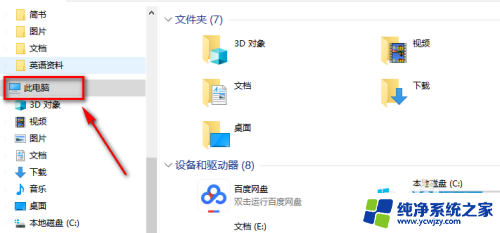
2.我们鼠标右键这个选项,然后点击弹出的菜单中的属性按钮,就可以啦
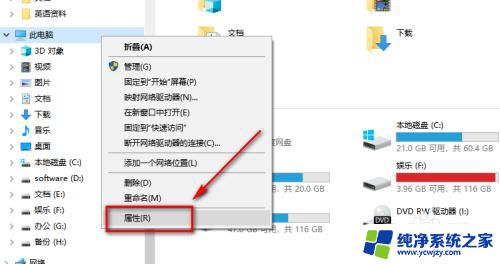
3.这样就可以看到本机的基本版本信息
不过这个信息可能也不是太全,没法看到windows的更新版本
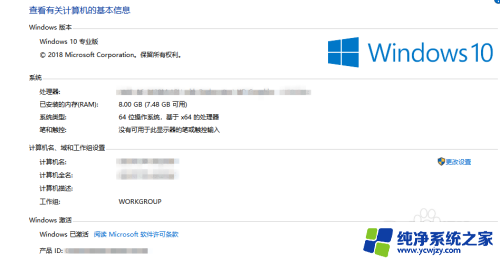
4.点击桌面菜单栏右下角的消息通知按钮
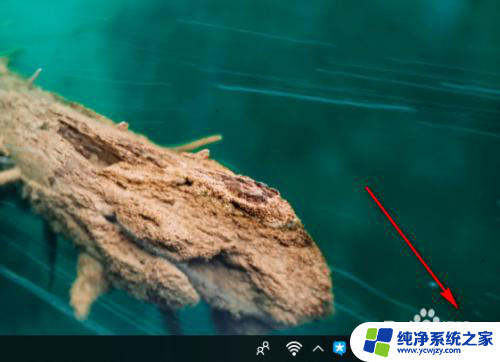
5.在弹出的快捷菜单中我们选择所有设置的按钮
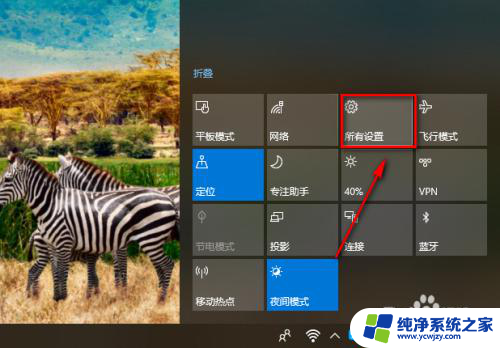
6.鼠标往下拉到最后面,有一个更新和安全的选项,点击进入
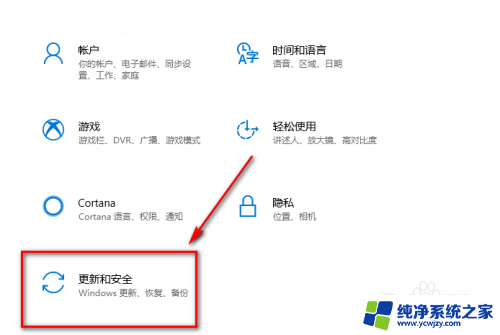
7.同样这里我们鼠标往下拉,直到看到OS内部版本信息的按钮
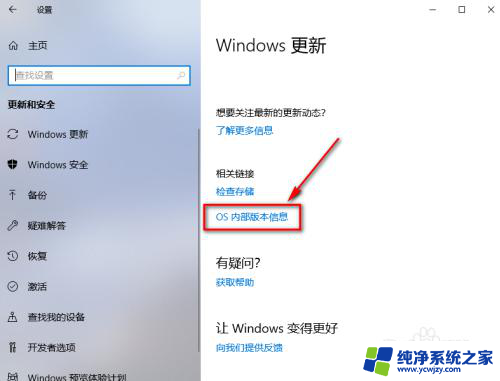
8.这样我们就可以看到windows的内部版本号和安装日期
如果想要查看其他的信息可以点击下面系统信息的按钮
这样可以进入第一种方法进入的那个基本版本信息界面
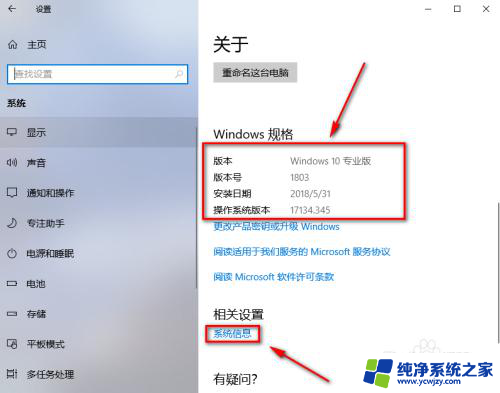
以上是如何确定您的 Windows 10 版本的全部内容,如果您遇到了类似的问题,您可以按照以上方法解决,希望这能对大家有所帮助。
- 上一篇: win10系统0x0000011b完美解决
- 下一篇: win10多显卡怎么切换
怎么看w10什么版本相关教程
- 怎么看w10系统有没有激活
- w10自带截图是什么快捷键 Win10截图快捷键是什么
- w10截屏的快捷键是什么
- w10怎么看电脑的详细配置 Win10如何查看电脑详细配置信息
- w10怎么看wi-fi密码 win10系统WiFi密码查看方法
- w10怎么看ip地址 win10系统查看IP地址的简单方法
- w10和w7有什么区别
- w10的控制面板在哪? win10系统控制面板快捷键是什么
- w10怎么设置密码开机 W10电脑密码设置步骤
- w10系统ip地址在哪里看 win10查看IP地址的快捷键
- win10没有文本文档
- windows不能搜索
- 微软正版激活码可以激活几次
- 电脑上宽带连接在哪里
- win10怎么修改时间
- 搜一下录音机
win10系统教程推荐
win10系统推荐